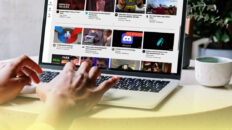Hoe video's verkleinen voor Instagram: Effectieve methoden in detail uitgelegd
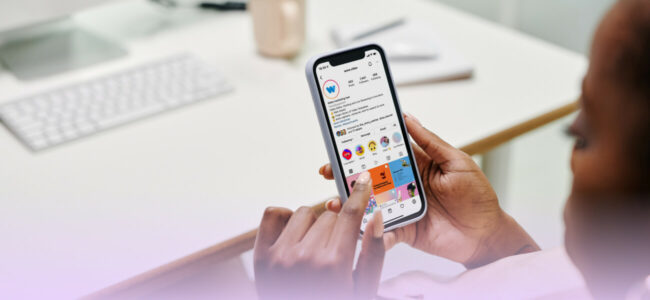
Ooit de perfecte video opgenomen, en toen je hem uploadde, leek de clip niet te kloppen? Of er nu extra vulling aan de clip is toegevoegd of dat er beeldmateriaal is afgesneden, je bent niet de enige.
Hoe je het formaat van video's voor Instagram aanpast, kan extreem ontmoedigend zijn. Het is alsof het nooit moeilijker kan worden voor makers en merken. Ze moeten niet alleen uitstekende video's maken, maar ook leren hoe ze het formaat ervan moeten aanpassen. Frustrerend vangt het niet genoeg.
Maar dat hoeft niet zo te zijn. Video's verkleinen voor Instagram is heel eenvoudig als je weet wat je moet doen en een paar keer zelf oefent. Tegen het einde van deze gids zul je zelfverzekerd zijn met het verkleinen van video's voor Instagram, en als je het goed doet, zou je positieve veranderingen moeten zien in de metriek van je Instagram-account, graaf je in.
Beeldverhouding Instagram-video
De beeldverhouding is een maatstaf die beschrijft hoe de breedte van een videokader zich verhoudt tot de hoogte. Dit cijfer moet echter letterlijk worden genomen. Een videoframe van bijvoorbeeld vier bij negen pixels is vrijwel onmogelijk te bekijken zonder extra visuele hulpmiddelen.
Een eenvoudige manier om dit te zeggen is dat beeldverhoudingen een vereenvoudigde versie zijn van de grootte van een video (qua resolutie), maar ze zijn niet volledig vereenvoudigd; het zijn eerder een reeks universeel erkende verhoudingen.
Zo is een videoverhouding van 4:3 in wiskundige zin 1,33:1. Hetzelfde geldt voor andere beeldverhoudingen; het zijn slechts universeel erkende verhoudingen die bepalen of beter gezegd beschrijven hoe een video wordt weergegeven. In lijn hiermee is het vermeldenswaard dat verschillende videoresoluties dezelfde beeldverhouding kunnen hebben, maar niet omgekeerd.
Een meerderheid van de Instagram-gebruikers benadert het platform via mobiel. Daarom zitten de meeste functionaliteiten in de mobiele app in vergelijking met de webversie. Hierdoor beveelt Instagram videoverhoudingen tussen 1,91:1 en 9:16 aan.
U zult merken dat ze allemaal een voorkeur hebben voor verticaal langere schermen.
Instagram video vereisten
Instagram heeft verschillende eisen voor elke video die op het platform staat. Reels, in-feed en IGTV-video's hebben verschillende specificaties wat betreft beeldverhoudingen.
Instagram is echter een beetje laks, maar je moet je aan de aanbevolen specificaties houden als je een consistente groei op het platform wilt bereiken.
Het aanbevolen aspect voor reels en IGTV-video's is 9:16, terwijl 4:5 wordt aanbevolen voor in-feed video's.
Instagram eist ook dat alle video's die naar het platform worden geüpload een minimale framerate van 30 FPS en een minimale resolutie van 720p hebben.
Video's kunnen variëren van 3 seconden tot 60 minuten; dit is echter beperkt tot enkele accounts. Ten slotte staat Instagram video-uploads toe tot een maximum van 3,6 GB voor individuele bestanden.
Hoe gebruik je Wave.video om een video te verkleinen voor Instagram:
Wave.video bevat een reeks hulpmiddelen, waaronder een video-editor. Het beste deel ervan is dat het in staat of zelfs krachtiger is dan conventionele betaalde tools, gratis te gebruiken en gemakkelijk om mee te werken. Hier ziet u hoe u Wave.video editor kunt gebruiken om een video te verkleinen voor Instagram:
- Start Wave.video op de browser van uw apparaat, bij voorkeur op een Mac of pc, aangezien Wave.video geen mobiele apparaten ondersteunt.
- Ga naar de online video resizer tool pagina.
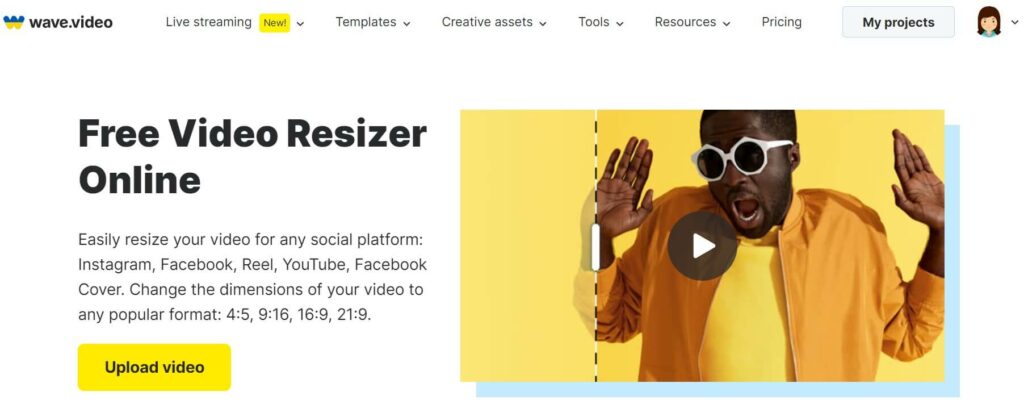
- Klik op de knop "Video uploaden" en selecteer de video die u wilt verkleinen vanaf uw apparaat. Bevestig uw selectie en klik op openen om het uploaden te starten.
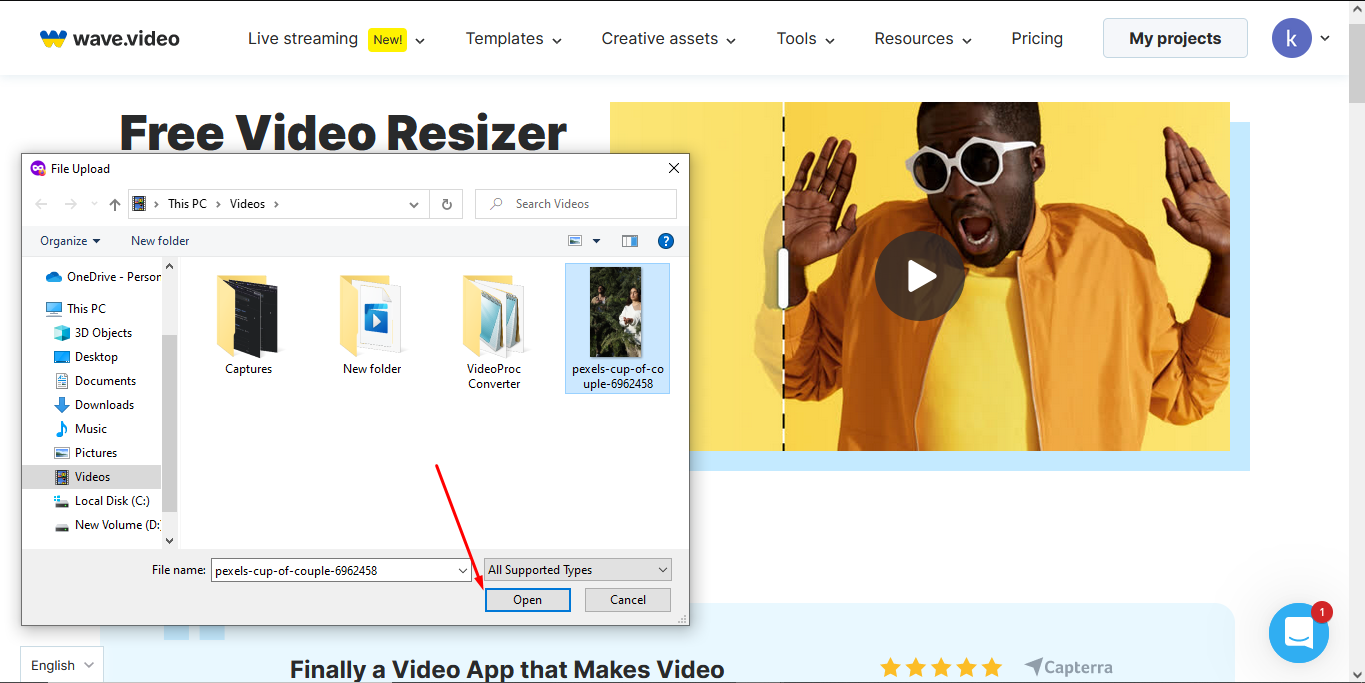
- In de video-editor selecteert u "Grootte aanpassen" in het submenu links.
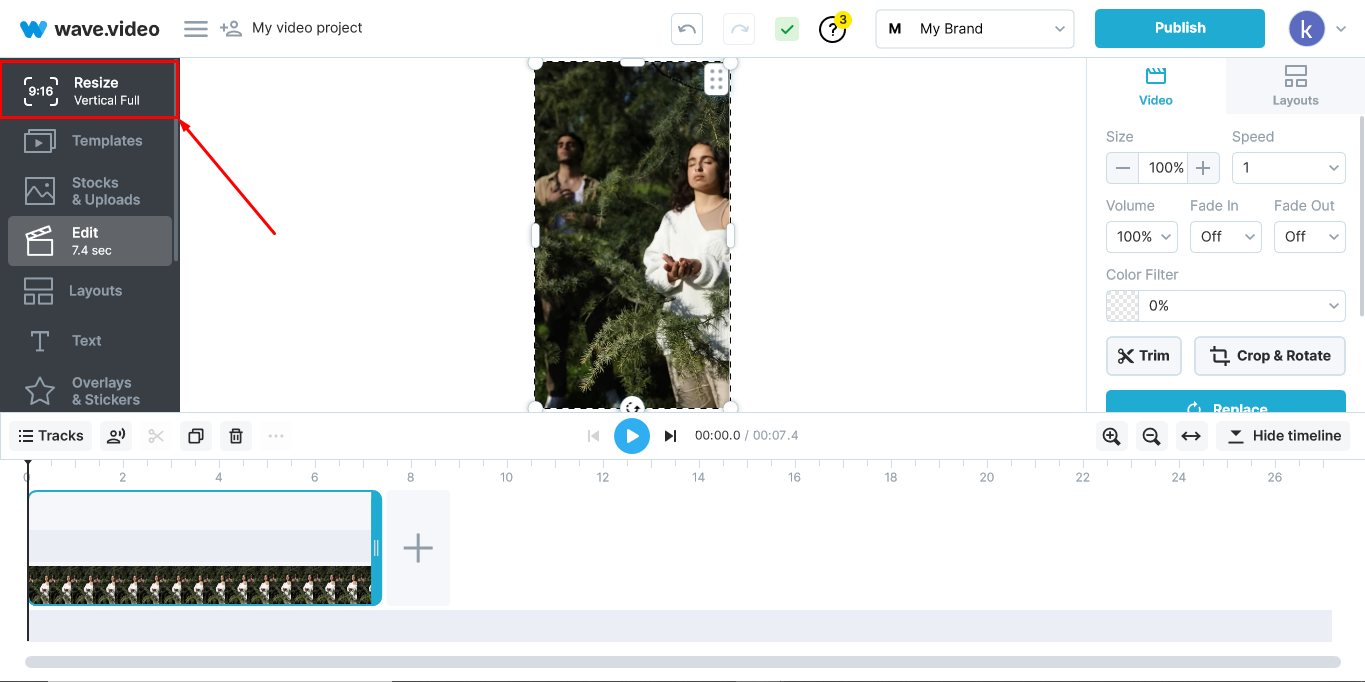
- Kies een geschikte beeldverhouding voor je Instagram-video.
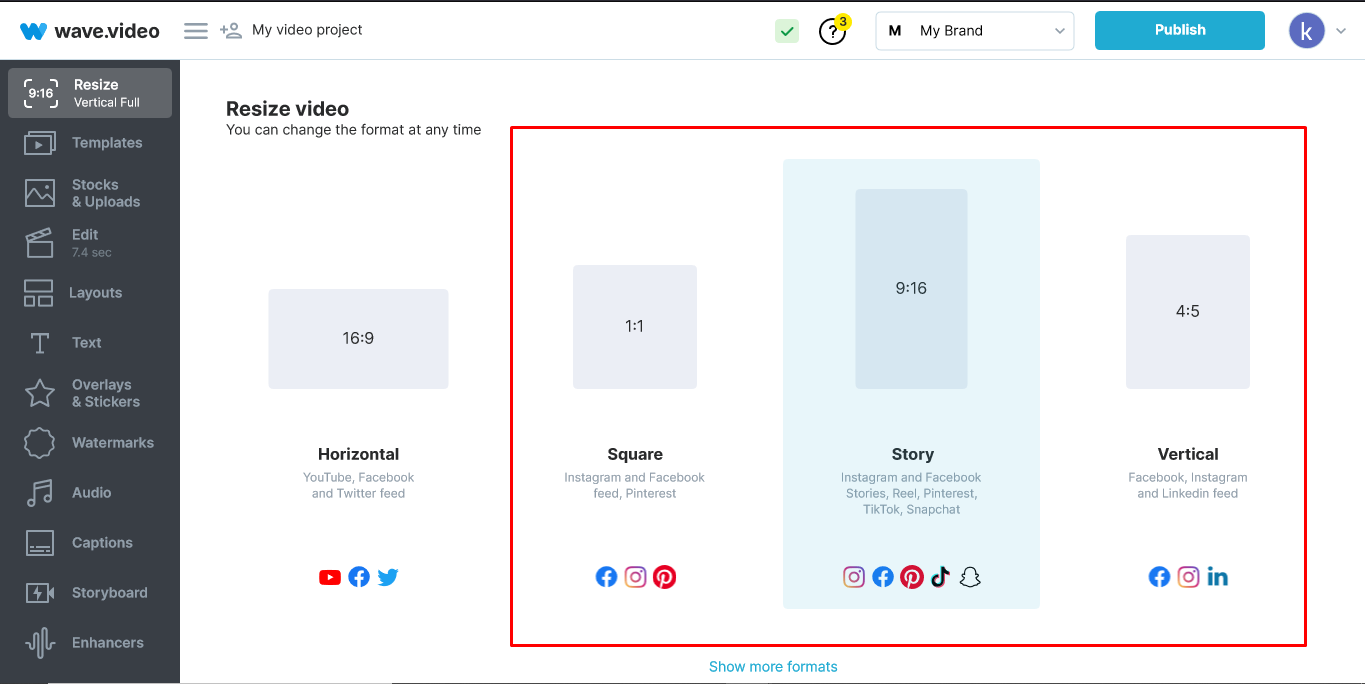
- Gebruik de Trim-functie om onnodig beeldmateriaal weg te snijden, vooral als je video te omvangrijk is of langer dan de aanbevolen lengte voor video's op Instagram. Je kunt ook stickers, voiceovers of andere speciale effecten aan je video toevoegen.
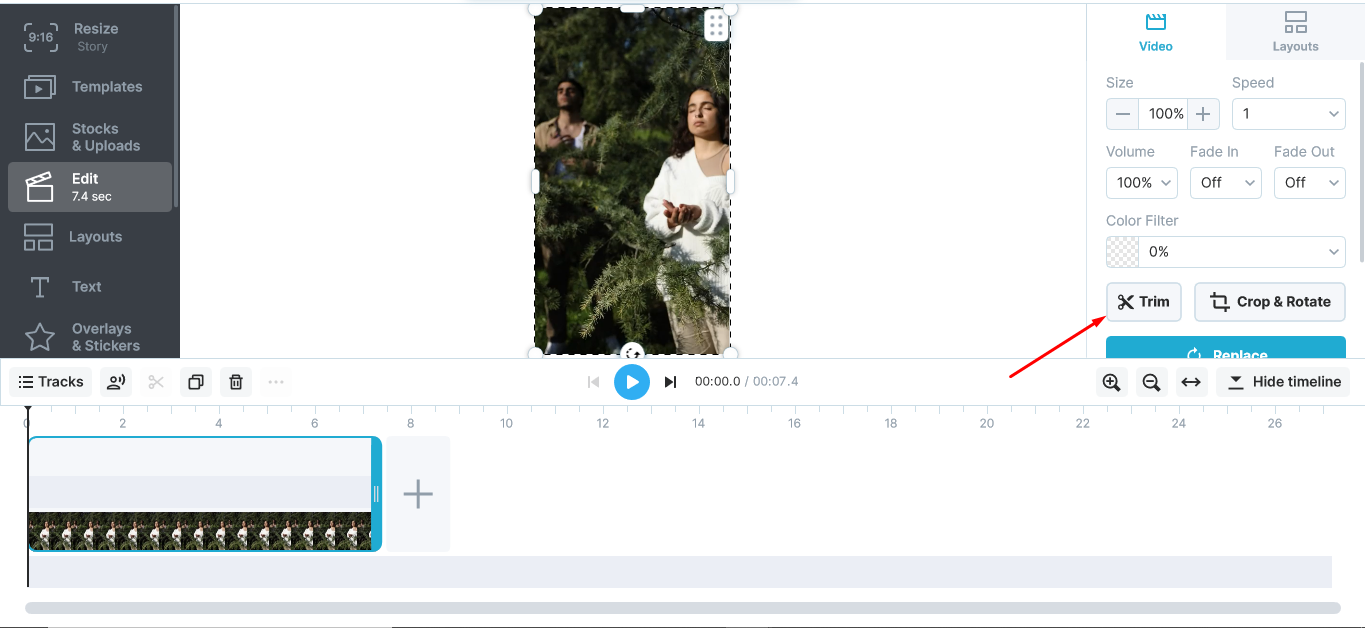
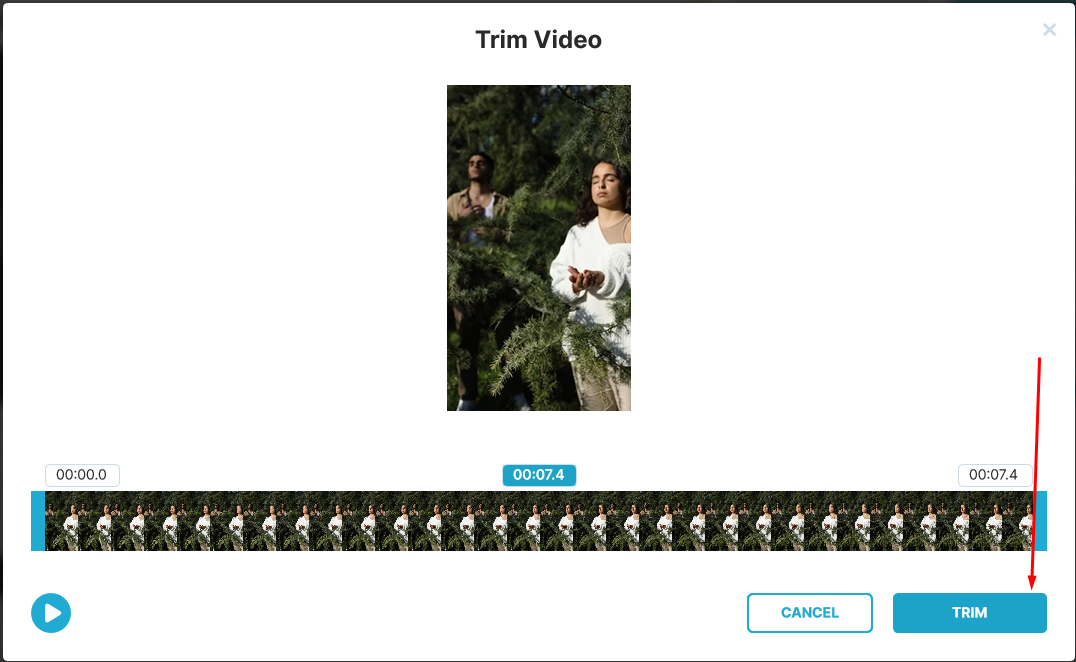
- Als alles er goed uitziet, druk dan op de knop "Publiceren" en selecteer video uit het dropdown menu.
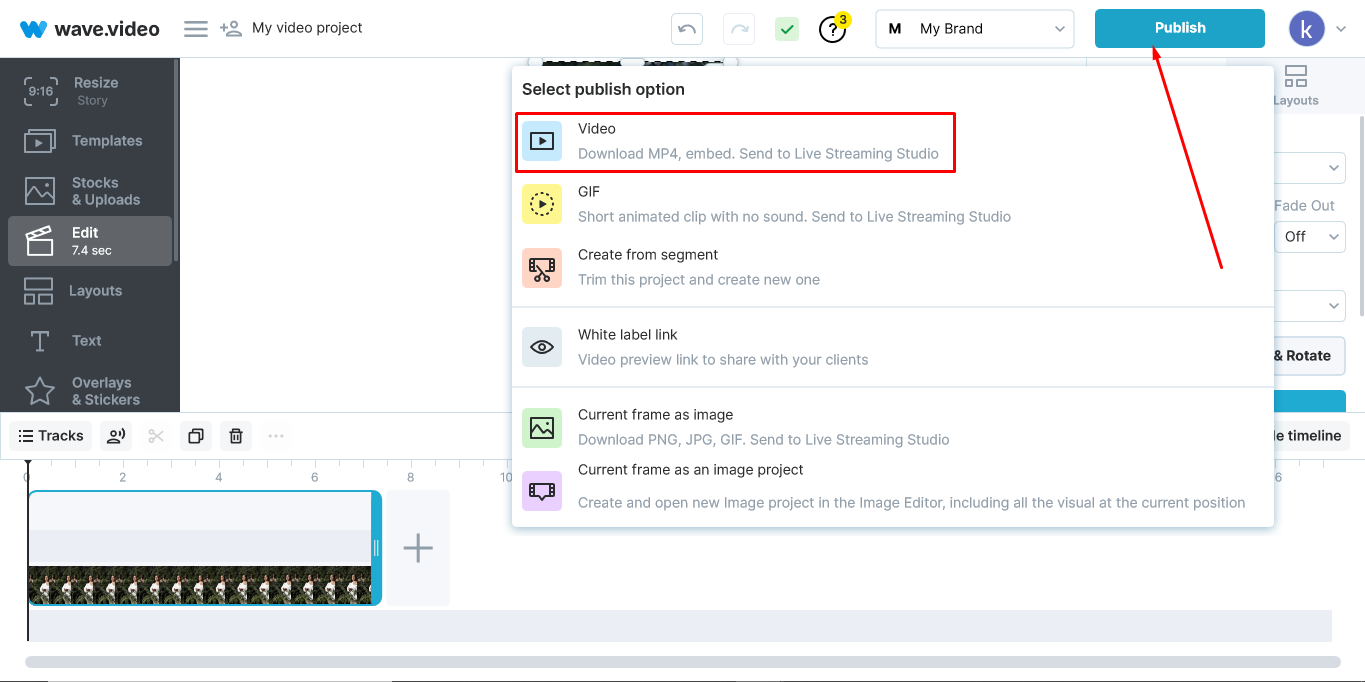
- Selecteer de hoogste resolutie en videokwaliteit die op uw plan beschikbaar zijn en druk op "Renderen met watermerk". Deze knop kan bij verbeterde accounts gewoon verschijnen als "Renderen".
- U kunt de video vervolgens downloaden naar uw apparaat en op Instagram plaatsen of rechtstreeks vanuit Wave.video publiceren op uw Instagram-account.
FAQ's
Hoe een video verkleinen voor een Instagram story, reels en TV?
Om dit te doen, moet je de video importeren in een video-editor en het formaat van de video handmatig aanpassen aan de aanbevolen specificaties voor Instagram stories, reels en IGTV.
Op Wave.video kunt u dit echter in één keer doen zonder elders naar de juiste beeldverhoudingen te zoeken.
Navigeer gewoon naar de gratis video resizer tool en importeer de video. Selecteer de resize optie zoals hierboven getoond en kies vervolgens een geschikte beeldverhouding voor Instagram story, reels of TV.
Zorg ervoor dat u de aangepaste video downloadt voordat u deze opnieuw aanpast aan een andere beeldverhouding.
Hoe een TikTok- of Snapchat-video verkleinen voor Instagram?
Download eerst de TikTok of Snapchat video naar je toestel.
Bepaal vervolgens welke video-editor voor u het beste werkt en upload de video naar de site. Met Wave.video volgt u de bovenstaande instructies om het formaat van de video aan te passen aan de aanbevolen specificaties van Instagram.
Hoe een video verkleinen voor Instagram met iMovie?
iMovie is native en alleen beschikbaar op Mac, dus dit is niets voor jou als je een pc-gebruiker bent. Dit betekent ook dat je niets op je Mac hoeft te installeren.
Zo ga je te werk:
- Open iMovie op je apparaat en verplaats import van de video die je wilt verkleinen naar iMovie. U kunt een video aan iMovie toevoegen via het "Import venster" of deze vanuit de Finder naar het evenemententabblad in iMovie slepen.
- Selecteer de video zodra deze op uw tijdlijn verschijnt en klik op de knop Bijsnijden.

- Klik op "Bijsnijden om te vullen". Pas het flexibele kader dat verschijnt aan tot een voor Instagram geschikte beeldverhouding. Dit kan begrijpelijkerwijs lastig zijn, zonder rasterlijnen om je te helpen; een goede schatting is echter voldoende op Instagram. Vergeet niet dat de aanbevolen beeldverhoudingen op Instagram ofwel perfecte vierkanten zijn, ofwel enigszins scheef om meer hoogte (verticale lengte) te hebben dan de breedte van het kader.
- Als u tevreden bent met het bijgesneden kader, drukt u op "Toepassen" om de wijzigingen permanent te maken op de video.
- U kunt de aangepaste video nu uploaden op uw Instagram-account.
Hoe gebruik ik Premiere Pro om een video te verkleinen voor Instagram?
Premiere Pro is een krachtige eigen videobewerker. Het kan echter behoorlijk intimiderend zijn voor beginnende gebruikers, gezien het grote aantal beschikbare functies van het programma.
Dit is hoe je een video verkleint voor Instagram met Premiere Pro:
- Installeer eerst Premiere Pro op je toestel als je dat nog niet hebt gedaan, en open het programma.
- Maak een nieuw project en importeer de video die u wilt verkleinen
- Zodra het importeren is voltooid, bewerkt u de clip om hem aan te passen aan uw merk en navigeert u naar het gedeelte "Exporteren".
- Schakel de "Framegrootte" en "Aspect" secties van het mediabestand uit. Dit opent het voor manipulatie.
- Raadpleeg de aanbevolen beeldverhoudingen van Instagram-video's en pas de cijfers aan om de video geschikt te maken voor Instagram.
- Druk op de knop "Exporteren" en wacht even tot het programma het verzoek verwerkt.
- Zoek de aangepaste video op de opgegeven locatie op uw apparaat. Premiere Pro geeft een prompt weer met de locatie van het geëxporteerde bestand.
Eerlijk gezegd voelt het gebruik van Premiere Pro als heel veel werk en kan het voor de meeste mensen gemakkelijk zijn tol eisen. Er is zo veel om mee te werken, en beginners en gevorderden raken gemakkelijk overweldigd door de vele opties en functies.
Hoe pas ik het formaat van een video aan voor Instagram op de iPhone?
Dat kan op twee manieren. Met de ingebouwde iMovie tool of met webgebaseerde videobewerkers.
Met iMovie is het proces hetzelfde als hier beschreven.
Als alternatief kunt u een geschikt videobewerkingsprogramma kiezen op Appstore of er een zoeken op het web.
Zorg er echter voor dat u alleen werkt met vertrouwde apps of sites om te voorkomen dat u adware of malware op uw apparaat krijgt.
Laatste gedachten
Als je erover nadenkt, kan hoe je video's voor Instagram verkleint in eerste instantie ingewikkeld lijken, en het kan slopend zijn met sommige tools die zo'n eenvoudige zaak compliceren.
Gelukkig kan iedereen leren het formaat van video's voor Instagram aan te passen en snel een pro worden met verschillende oefenpogingen. Het is ook vermeldenswaard dat u, om de gewenste resultaten te bereiken, eerst moet vaststellen wat Instagram aanbeveelt als ideale specificaties voor video's op zijn platform.
Een ander cruciaal punt is het kiezen van een tool die gemakkelijk is om mee te werken en die tergend moeilijke en repetitieve taken gemakkelijk kan automatiseren. Als maker of merk moet je je meer richten op het maken van content en het beheren van je account in plaats van te veel tijd te besteden aan het verkleinen van video's voor Instagram.